Σημείωση: Θέλουμε να σας παρέχουμε το πιο πρόσφατο περιεχόμενο βοήθειας στη γλώσσα σας όσο πιο σύντομα γίνεται. Αυτή η σελίδα έχω μεταφραστεί μέσω αυτοματοποιημένης διαδικασίας και ενδεχομένως να περιέχει γραμματικά λάθη και ανακρίβειες. Ο σκοπός μας είναι αυτό το περιεχόμενο να σας φανεί χρήσιμο. Μπορείτε να μας ενημερώσετε στο κάτω μέρος αυτής της σελίδας εάν οι πληροφορίες σάς φάνηκαν χρήσιμες; Εδώ θα βρείτε το άρθρο στα Αγγλικά , για να το συμβουλεύεστε εύκολα.
Όταν σχεδιάζετε ένα πρότυπο φόρμας του Microsoft InfoPath 2010, μπορείτε να χρησιμοποιήσετε φίλτρα για τον περιορισμό της λίστας επιλογών σε ένα καθορισμένο υποσύνολο από το οποίο οι χρήστες μπορούν να πραγματοποιήσουν την επιλογή τους κατά τη συμπλήρωση μιας φόρμας. Επίσης, τα φίλτρα μπορούν να χρησιμοποιηθούν για την εμφάνιση ενός υποσυνόλου δεδομένων από μια προέλευση δεδομένων, που μειώνει τον αριθμό των διαθέσιμων εγγραφών σε ένα στοιχείο ελέγχου.
Σε αυτό το άρθρο
Επισκόπηση
Χρησιμοποιήστε ένα φίλτρο όποτε χρειάζεται με βάση καθορισμένα κριτήρια και εμφανίστε ένα υποσύνολο των δεδομένων που επιστρέφονται από ένα ερώτημα. Τα κριτήρια μπορεί να είναι ένα στοιχείο που επιλέγεται σε ένα άλλο στοιχείο ελέγχου (όπως ένα πλαίσιο λίστας, ένα σύνθετο πλαίσιο, ένα πλαίσιο αναπτυσσόμενης λίστας ή ένα πλαίσιο κειμένου), το οποίο είναι συνδεδεμένο με ένα πεδίο της προέλευσης δεδομένων. Για παράδειγμα, εάν δημιουργείτε ένα πρότυπο φόρμας που χρησιμοποιείται για την παρακολούθηση προϊόντων από πολλούς προμηθευτές, μπορείτε να επιλέξετε την εμφάνιση όλων των προϊόντων όλων των προμηθευτών ή να προσθέσετε ένα φίλτρο που επιτρέπει στους χρήστες να επιλέξου προμηθευτή και, στη συνέχεια, να εμφανίσουν τα προϊόντα μόνο του συγκεκριμένου προμηθευτή. Εάν ο χρήστης, στη συνέχεια, επιλέξει έναν άλλον προμηθευτή, η λίστα ενημερώνεται με τα προϊόντα του άλλου προμηθευτή.
Συμβουλή: Εάν γνωρίζετε ότι οι χρήστες σας απαιτεί μια συνεπή υποσύνολο αποτέλεσμα του ερωτήματος, τροποποιήστε το ερώτημά σας για να επιστρέψετε μόνο αυτό υποσύνολο αντί για χρήση ενός ερωτήματος για την ανάκτηση όλων των δεδομένων και, στη συνέχεια, εφαρμόζοντας ένα φίλτρο για να δημιουργήσετε ένα υποσύνολο. Αυτό βελτιώνει την ταχύτητα φόρτωση της φόρμας, επειδή το ερώτημα επιστρέφει μόνο τα απαιτούμενα δεδομένα από την εξωτερική προέλευση.
Ορισμός φίλτρου για ένα πλαίσιο λίστας, ένα πλαίσιο αναπτυσσόμενης λίστας ή ένα σύνθετο πλαίσιο
Για να ρυθμίσετε τις παραμέτρους ενός φίλτρου σε ένα πλαίσιο λίστας απαιτείται ένα στοιχείο ελέγχου πλαισίου λίστας, πλαισίου αναπτυσσόμενης λίστας ή σύνθετου πλαισίου στο πρότυπο φόρμας που δημοσιεύεται από μια στήλη δεδομένων μορφής πίνακα. Δεν μπορείτε να φιλτράρετε δεδομένα που έχουν εισαχθεί με μη αυτόματο τρόπο σε ένα στοιχείο ελέγχου, χρησιμοποιώντας το παράθυρο διαλόγου Ιδιότητες στοιχείου ελέγχου.
-
Επιλέξτε το στοιχείο ελέγχου που επιθυμείτε να φιλτράρετε.
-
Στην περιοχή Εργαλεία στοιχείων ελέγχου, της καρτέλας Ιδιότητες, στην ομάδα Ιδιότητες, κάντε κλικ στην επιλογή Ιδιότητες στοιχείου ελέγχου.
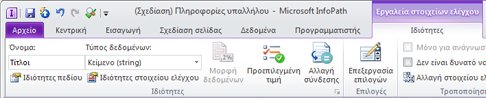
-
Κάντε ένα από τα εξής:
-
Για να χρησιμοποιήσετε τιμές πεδίων μιας φόρμας, κάντε κλικ στην επιλογή Λήψη επιλογών από πεδία σε αυτήν τη φόρμα.
-
Για να χρησιμοποιήσετε τιμές σύνδεσης δεδομένων, κάντε κλικ στην επιλογή Λήψη επιλογών από εξωτερική προέλευση δεδομένων και, στη συνέχεια, επιλέξτε την προέλευση δεδομένων που θέλετε να χρησιμοποιήσετε.
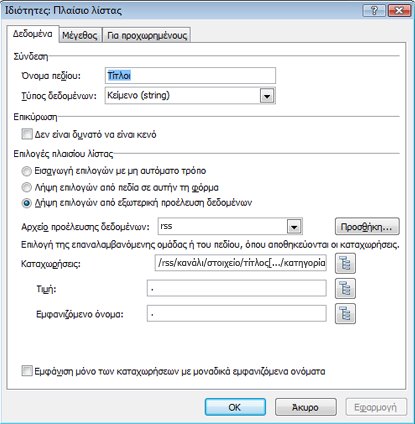
-
-
Δίπλα στο πλαίσιο καταχωρήσεις, κάντε κλικ στο κουμπί Επιλογή XPath

-
Επιλέξτε το πεδίο ή την ομάδα που περιέχει τις τιμές που θέλετε για το στοιχείο ελέγχου και, στη συνέχεια, επιλέξτε Φιλτράρισμα δεδομένων.
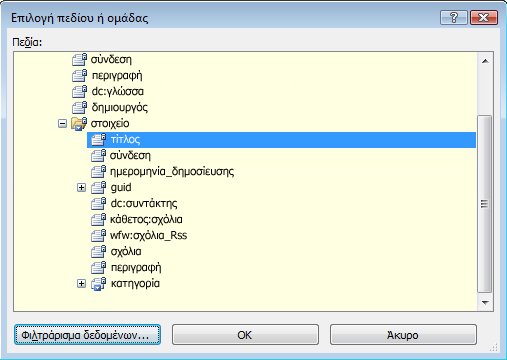
-
Κάντε κλικ στο κουμπί Προσθήκη.
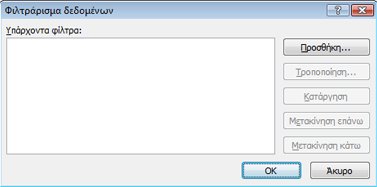
Σημείωση: Εάν θέλετε να προσθέσετε μια συνθήκη σε ένα υπάρχον φίλτρο, κάντε κλικ στο φίλτρο που θέλετε και, στη συνέχεια, κάντε κλικ στην εντολή Τροποποίηση.
-
Στο πρώτο πλαίσιο του παραθύρου διαλόγου Καθορισμός συνθηκών φιλτραρίσματος, επιλέξτε το όνομα του πεδίου για το οποίο θέλετε να φιλτράρετε τα δεδομένα.
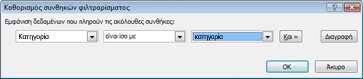
-
Στο δεύτερο πλαίσιο, κάντε κλικ στον τύπο το φίλτρου που θέλετε να χρησιμοποιήσετε.
-
Στο τρίτο πλαίσιο, κάντε κλικ στον τύπο της συνθήκης που θέλετε να εφαρμόσετε στο φίλτρο και, στη συνέχεια, πληκτρολογήστε τη συνθήκη. Στο προηγούμενο παράδειγμα, τα περιεχόμενα του στοιχείου ελέγχου φιλτράρονται ώστε τα περιεχόμενα του πεδίου Κατηγορία να ισούνται με τα περιεχόμενα του πεδίου κατηγορίας στην προέλευση δεδομένων.
-
Εάν θέλετε να καθορίσετε πρόσθετα κριτήρια για το φίλτρο, επιλέξτε Και και, στη συνέχεια, καθορίστε τα επιθυμητά κριτήρια. Όταν το κάνετε αυτό, εμφανίζεται ένα τέταρτο πλαίσιο. Επιλέξτε τροποποιητή, κάντε κλικ στην επιλογή και εάν πρέπει να εφαρμόζονται και οι δύο συνθήκες στο φίλτρο ή στην επιλογή ή εάν πρέπει να εφαρμόζεται στο φίλτρο η μία από τις επιλογές.
Ορισμός φίλτρου για μια επαναλαμβανόμενη ενότητα ή έναν πίνακα
Για να ρυθμίσετε τις παραμέτρους ενός φίλτρου σε μια επαναλαμβανόμενη ενότητα ή έναν επαναλαμβανόμενο πίνακα, απαιτείται ένα στοιχείο ελέγχου πλαισίου λίστας, πλαισίου αναπτυσσόμενης λίστας ή σύνθετου πλαισίου στο πρότυπο φόρμας που δημοσιεύεται από μια στήλη δεδομένων μορφής πίνακα στην κύρια προέλευση δεομένων της φόρμας. Δεν είναι δυνατή η χρήση μιας δευτερεύουσας εξωτερικής προέλευσης δεδομένων κατά το φιλτράρισμα μιας επαναλαμβανόμενης ενότητας ή ενός επαναλαμβανόμενου πίνακα.
-
Επιλέξτε την επαναλαμβανόμενη ενότητα ή τον επαναλαμβανόμενο πίνακα που θέλετε να φιλτράρετε.
-
Στην περιοχή Εργαλεία στοιχείων ελέγχου, της καρτέλας Ιδιότητες, στην ομάδα Ιδιότητες, κάντε κλικ στην επιλογή Ιδιότητες στοιχείου ελέγχου.
-
Κάντε κλικ στην καρτέλα Εμφάνιση.
-
Κάντε κλικ στην επιλογή Δεδομένα φίλτρου.
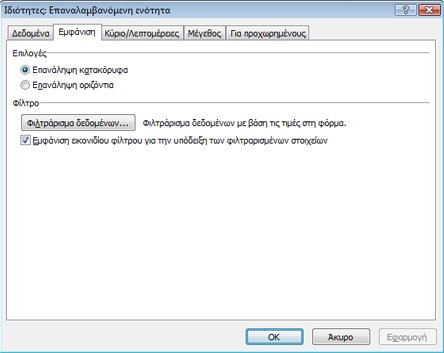
-
Κάντε κλικ στο κουμπί Προσθήκη.
Σημείωση: Εάν θέλετε να προσθέσετε μια συνθήκη σε ένα υπάρχον φίλτρο, κάντε κλικ στο φίλτρο που θέλετε και, στη συνέχεια, κάντε κλικ στην εντολή Τροποποίηση.
-
Στο πρώτο πλαίσιο του παραθύρου διαλόγου Καθορισμός συνθηκών φιλτραρίσματος, επιλέξτε το όνομα του πεδίου για το οποίο θέλετε να φιλτράρετε τα δεδομένα.
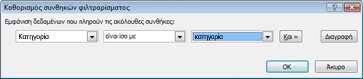
-
Στο δεύτερο πλαίσιο, κάντε κλικ στον τύπο το φίλτρου που θέλετε να χρησιμοποιήσετε.
-
Στο τρίτο πλαίσιο, κάντε κλικ στον τύπο της συνθήκης που θέλετε να εφαρμόσετε στο φίλτρο και, στη συνέχεια, πληκτρολογήστε τη συνθήκη. Στο προηγούμενο παράδειγμα, τα περιεχόμενα του στοιχείου ελέγχου φιλτράρονται, ώστε τα περιεχόμενα του πεδίου "Κατηγορία" της φόρμας να ισούνται με τα περιεχόμενα του πεδίου κατηγορίας στην προέλευση δεδομένων.
-
Εάν θέλετε να καθορίσετε πρόσθετα κριτήρια για το φίλτρο, επιλέξτε Και και, στη συνέχεια, καθορίστε τα επιθυμητά κριτήρια. Όταν το κάνετε αυτό, εμφανίζεται ένα τέταρτο πλαίσιο. Επιλέξτε τροποποιητή, κάντε κλικ στην επιλογή και εάν πρέπει να εφαρμόζονται και οι δύο συνθήκες στο φίλτρο ή στην επιλογή ή εάν πρέπει να εφαρμόζεται στο φίλτρο η μία από τις επιλογές.
Απρόσμενα αποτελέσματα φίλτρου
Κατά τη δοκιμή της φόρμας, εάν οι τιμές του στοιχείου ελέγχου μιας φόρμας δεν είναι σωστές επειδή είναι πολλές ή δεν είναι αρκετές, δοκιμάστε τα εξής:
-
Εάν χρησιμοποιείτε πολλές συνθήκες στο φίλτρο, καταργήστε όλες τις συνθήκες εκτός από μία για να ελέγξετε ότι επιστρέφονται οι σωστές τιμές από αυτή τη μία συνθήκη. Εάν η πρώτη συνθήκη επιστρέφει τις σωστές τιμές προσθέστε και άλλη και ελέγξτε ξανά. Συνεχίστε να προσθέτετε κάθε μία συνθήκη μέχρι να εντοπιστεί το ζήτημα.
-
Εάν οι φιλτραρισμένες τιμές είναι ακριβώς το αντίθετο από αυτό που περιμένατε, όπως σε περίπτωση που τα προϊόντα όλων των προμηθευτών εμφανίζουν τα προϊόντα από έναν προμηθευτή, τότε αλλάξτε τον τύπο φίλτρου στη συνθήκη. Για παράδειγμα, εάν η συνθήκη χρησιμοποιεί τον τύπο φίλτρου είναι ίσο με και επιστρέφονται πολλά προϊόντα, προσπαθήστε να χρησιμοποιήσετε τον τύπο φίλτρου δεν είναι ίσο με.










